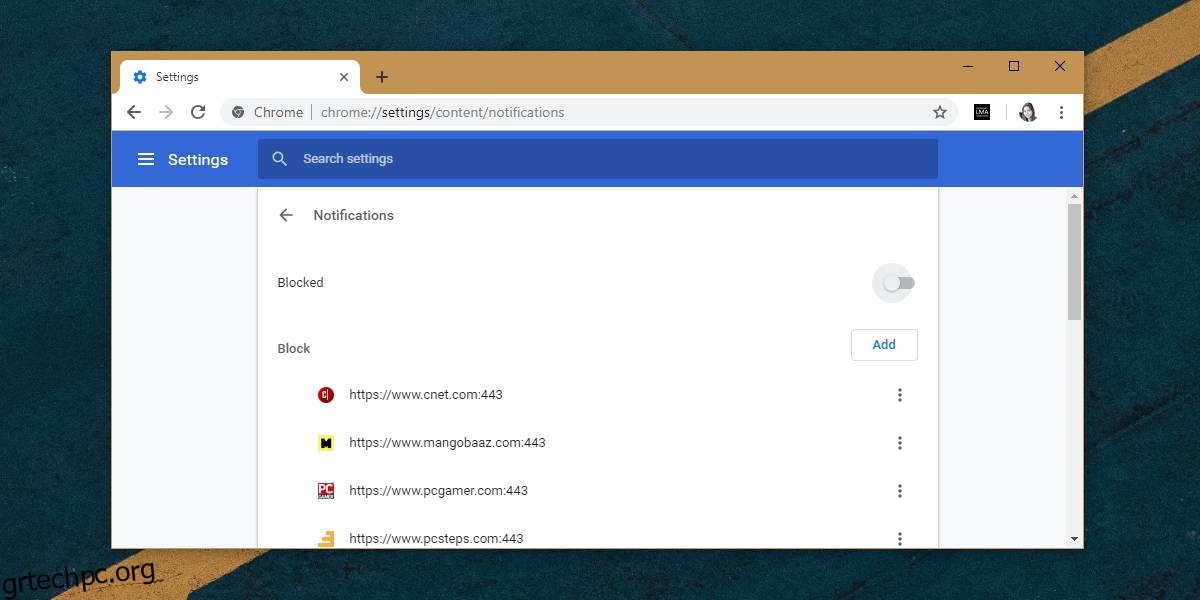Το Chrome υποστηρίζει εγγενείς ειδοποιήσεις επιφάνειας εργασίας. Αυτό σημαίνει ότι όταν χρησιμοποιείτε μια εφαρμογή ιστού ή υπηρεσία που μπορεί να εμφανίζει ειδοποιήσεις όπως το Facebook ή το YouTube, η ειδοποίηση μπορεί να παραδοθεί μέσω του εγγενούς συστήματος ειδοποιήσεων του λειτουργικού σας συστήματος. Είναι χρήσιμο, αλλά σχεδόν κάθε ιστότοπος που επισκέπτεστε προσπαθεί να σας στείλει ειδοποιήσεις και πρέπει να τον απορρίψετε. Εάν σας ενοχλεί, μπορείτε να απενεργοποιήσετε τα αιτήματα ειδοποιήσεων από ιστότοπους στο Chrome.
Απενεργοποιήστε τα αιτήματα ειδοποιήσεων
Ανοίξτε μια νέα καρτέλα στο Chrome και επικολλήστε τα παρακάτω στη γραμμή URL.
chrome://settings/content/notifications
Αυτό θα σας μεταφέρει στις ρυθμίσεις ειδοποιήσεων για το Chrome. Στο επάνω μέρος, θα δείτε έναν διακόπτη που ονομάζεται “Ρωτήστε πριν από την αποστολή (Συνιστάται)”. Απενεργοποιήστε το και θα αποκλείσει όλα τα αιτήματα ειδοποιήσεων.
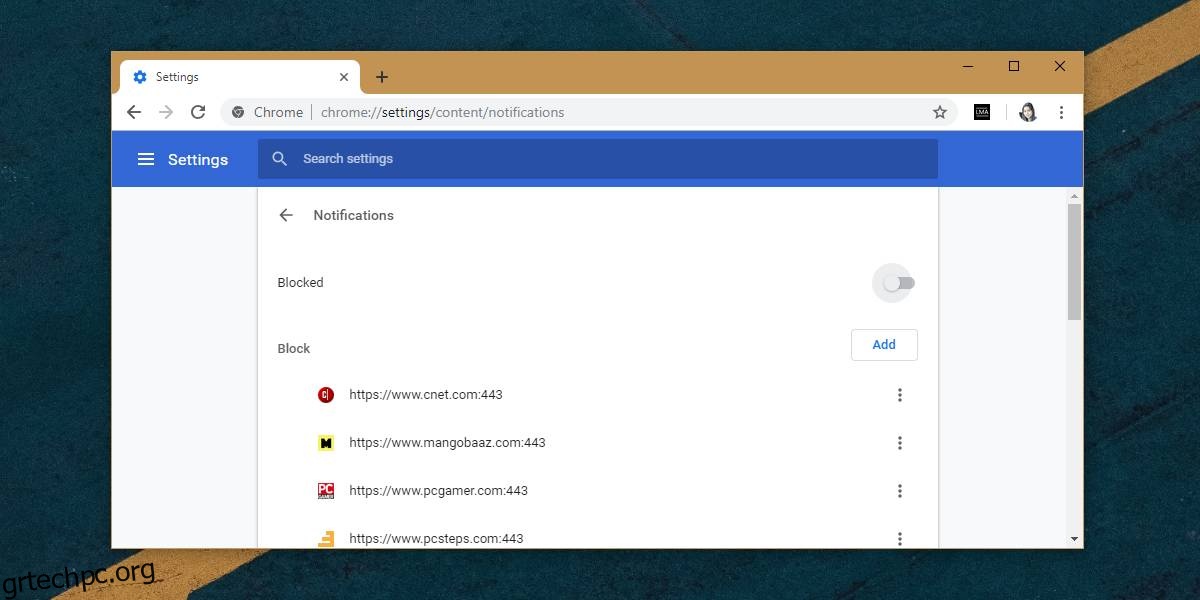
Αυτό έχει ένα μειονέκτημα? οι εφαρμογές/υπηρεσίες ιστού από τις οποίες θέλετε να βλέπετε ειδοποιήσεις δεν θα μπορούν να σας ζητήσουν άδεια.
Η απενεργοποίηση αυτού του διακόπτη δεν θα εμποδίσει τους ιστότοπους που επιτρέπεται να σας στέλνουν ειδοποιήσεις από το να τις στέλνουν. Αυτό σημαίνει επίσης ότι μπορείτε να ενεργοποιήσετε επιλεκτικά τις ειδοποιήσεις για ιστότοπους.
Για να ενεργοποιήσετε τις ειδοποιήσεις για έναν ιστότοπο, επισκεφτείτε τον και κάντε κλικ στο εικονίδιο του λουκέτου στη γραμμή URL. Από το μενού που ανοίγει, κάντε κλικ στις «Ρυθμίσεις τοποθεσίας». Αυτό θα ανοίξει μια άλλη εσωτερική σελίδα του Chrome αφιερωμένη σε αυτόν τον ιστότοπο και τις ρυθμίσεις του. Ανοίξτε το αναπτυσσόμενο μενού Ειδοποιήσεις και επιλέξτε την επιλογή «Να επιτρέπεται».
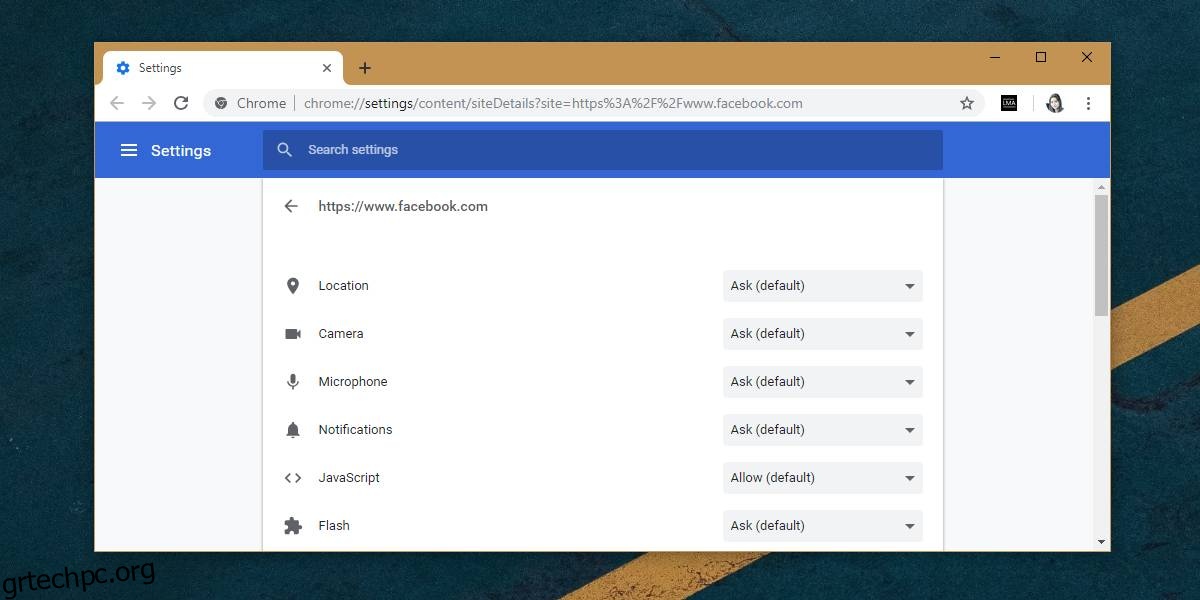
Αυτό θα κάνει το κόλπο. Ο ιστότοπος θα μπορεί να σας στέλνει ειδοποιήσεις, αλλά άλλοι ιστότοποι, αυτοί στους οποίους δεν έχετε δώσει την ίδια άδεια, δεν θα μπορούν να σας ζητήσουν να επιτρέψετε τις ειδοποιήσεις.
Θα πρέπει να αναφέρουμε ότι ορισμένοι ιστότοποι ενδέχεται να εξακολουθούν να σας εμφανίζουν αιτήματα ειδοποιήσεων. Αυτά τα «αιτήματα» δεν είναι τα ίδια που έχετε απενεργοποιήσει. Ορισμένοι ιστότοποι χρησιμοποιούν αναδυόμενα παράθυρα για να ζητήσουν άδεια εμφάνισης ειδοποιήσεων. Αυτά τα αναδυόμενα παράθυρα είναι όπως κάθε άλλο αναδυόμενο παράθυρο που μπορεί να σας εμφανίσει ένας ιστότοπος και οι ειδοποιήσεις του Chrome δεν έχουν καμία σχέση. Δεν υπάρχει τρόπος να τα απενεργοποιήσετε εγγενώς. Μπορείτε πιθανώς να χρησιμοποιήσετε ένα εξελιγμένο πρόγραμμα αποκλεισμού περιεχομένου για να το σταματήσετε, αλλά μπορεί να μην λειτουργεί.
Εάν επιτρέπετε σε ιστότοπους όπως αυτός να σας στέλνουν ειδοποιήσεις, πολύ πιθανόν να τις στέλνουν μέσω των ειδοποιήσεων του Chrome που δρομολογούνται μέσω των εγγενών ειδοποιήσεων σας. Το μόνιμο αναδυόμενο παράθυρο είναι εκεί, ώστε ο ιστότοπος να μπορεί να σας ζητά άδεια να στέλνετε ειδοποιήσεις κάθε φορά που τον επισκέπτεστε. Δεν θέλει να πάρει το Όχι για απάντηση και σας στέλνει ανεπιθύμητα μηνύματα με αυτόν τον τρόπο. Αν αναρωτιέστε ποτέ γιατί ένας ιστότοπος συνεχίζει να ζητά να εμφανίζει ειδοποιήσεις, παρόλο που του είπατε να μην το κάνει, αυτός είναι ο λόγος.